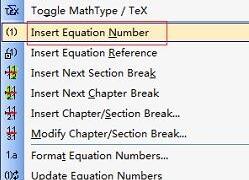MathType如何使用LaTex代码编辑公式 使用LaTex代码编辑公式教程
摘要近日有一些小伙伴咨询小编MathType如何使用LaTex代码编辑公式?下面就为大家带来了MathType使用LaTex代码编辑公式方法,有需要的小伙伴可以来了解了解哦。
近日有一些小伙伴咨询小编MathType如何使用LaTex代码编辑公式?下面就为大家带来了MathType使用LaTex代码编辑公式方法,有需要的小伙伴可以来了解了解哦。
第一步:首先打开软件,并准备操作,具体如图所示:
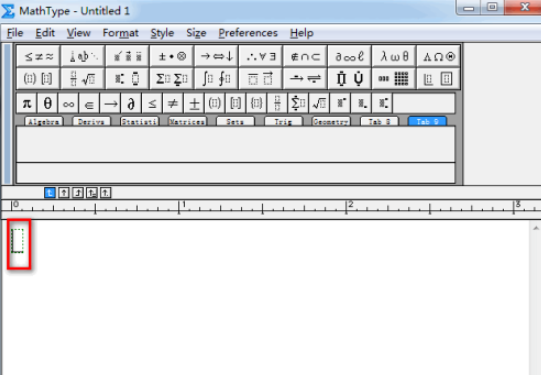
第二步:在菜单中点击“预置”选项卡,并点击“工作区预置”,具体如图所示:
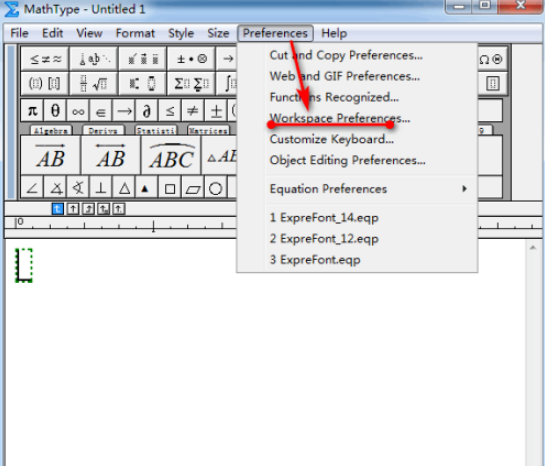
第三步:这时会弹出一个设置处理框,具体如图所示:
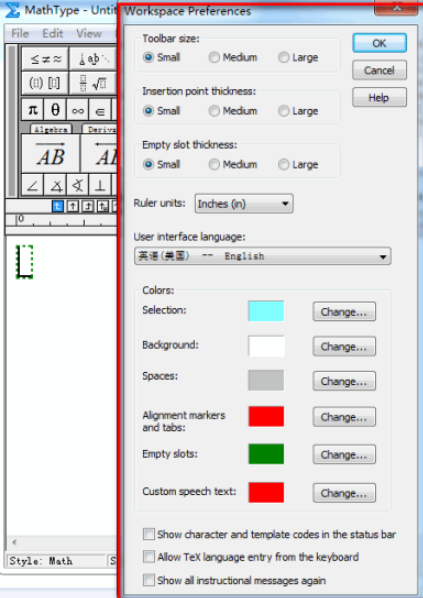
第四步:勾选“允许从键盘输入Tex语言”,并点击“确定”,具体如图所示:
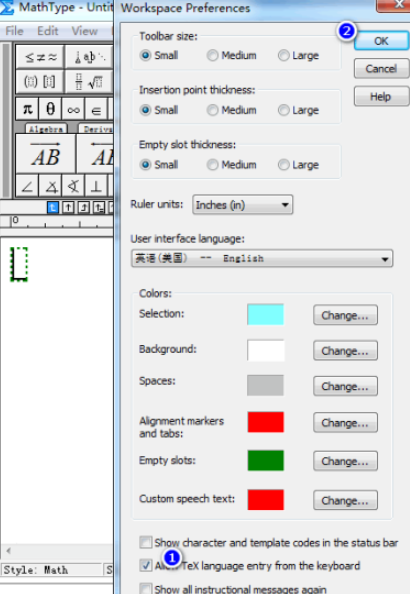
第五步:回到编辑器界面,使用LaTex代码编辑公式,具体如图所示:
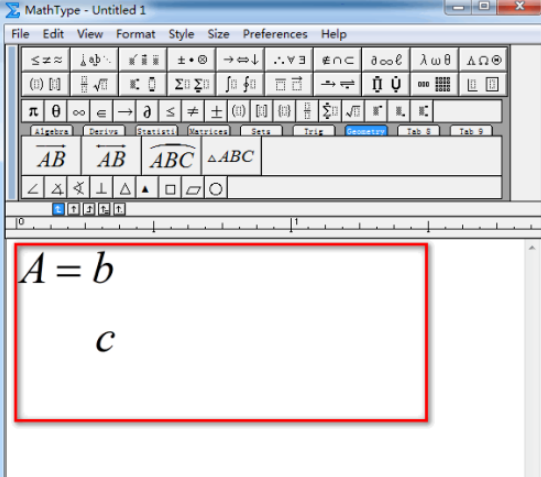
以上就是小编给大家带来的MathType如何使用LaTex代码编辑公式的全部内容,希望本文内容能帮助到大家!